电脑一体机开不了机
一体机死机的处理方法

一体机死机的处理方法一体机死机是指计算机无法正常工作,画面停留在某个界面或者完全无响应的情况。
这种情况通常是由于硬件故障、软件问题、系统崩溃或者其他不可预料的原因引起的。
以下是一些常见的处理方法。
1.检查硬件连接。
首先,确保所有的硬件连接正常。
检查电源线、显示器线、键盘线、鼠标线等各个连接点是否插紧。
如果有疑问,可以尝试重新插拔一下。
2.重启计算机。
有时,一台死机的计算机可以通过重启来解决问题。
按住电源按钮直到计算机关闭,然后再按下电源按钮重新启动。
3.强制关机。
如果重启无效,可以尝试强制关机。
按住电源按钮约5秒钟,直到计算机完全关闭。
然后再重新启动。
注意,强制关机可能导致未保存的数据丢失,因此尽量避免使用这个方法。
4.清理内存。
有时候死机是由于内存不足引起的,可以尝试清理内存。
按下Ctrl+Alt+Delete组合键,打开任务管理器。
点击“性能”选项卡,然后选择“内存”。
在这个页面上可以看到当前内存使用情况,如果已经接近或超过100%,可以尝试关闭一些不必要的程序来释放内存。
5.卸载不必要的软件。
有时候过多的软件会导致一体机负载过重,进而引起死机。
可以通过控制面板或者设置界面找到并卸载不需要的软件。
同时,确保所有软件都是最新版本,这样可以提高软件的稳定性和兼容性。
6.检查病毒。
病毒感染也是一种导致死机的常见原因。
及时更新杀毒软件,并进行全盘扫描,清除病毒。
7.更新或还原驱动程序。
驱动程序是操作系统与硬件之间的桥梁,如果驱动程序不兼容或者损坏,就可能导致死机。
更新驱动程序可以提高系统的稳定性。
可以通过设备管理器找到需要更新的驱动程序,然后在互联网上搜索最新的驱动程序进行下载。
如果问题发生在最近安装的驱动程序上,可以尝试还原到之前的版本。
8.检查硬件故障。
如果以上方法都无法解决问题,那么可能是由于硬件故障引起的死机。
可以检查硬盘、内存、显卡、电源、主板等硬件部件是否正常。
可以通过打开计算机壳体,确保硬件部件没有松动或者损坏。
电脑无法开机故障排查与解决方法
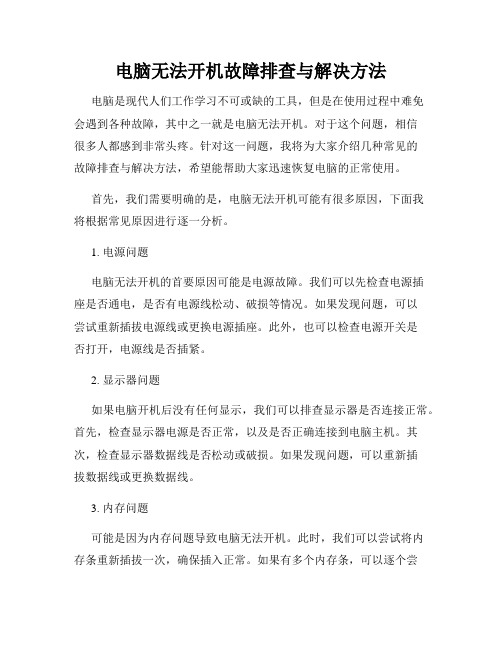
电脑无法开机故障排查与解决方法电脑是现代人们工作学习不可或缺的工具,但是在使用过程中难免会遇到各种故障,其中之一就是电脑无法开机。
对于这个问题,相信很多人都感到非常头疼。
针对这一问题,我将为大家介绍几种常见的故障排查与解决方法,希望能帮助大家迅速恢复电脑的正常使用。
首先,我们需要明确的是,电脑无法开机可能有很多原因,下面我将根据常见原因进行逐一分析。
1. 电源问题电脑无法开机的首要原因可能是电源故障。
我们可以先检查电源插座是否通电,是否有电源线松动、破损等情况。
如果发现问题,可以尝试重新插拔电源线或更换电源插座。
此外,也可以检查电源开关是否打开,电源线是否插紧。
2. 显示器问题如果电脑开机后没有任何显示,我们可以排查显示器是否连接正常。
首先,检查显示器电源是否正常,以及是否正确连接到电脑主机。
其次,检查显示器数据线是否松动或破损。
如果发现问题,可以重新插拔数据线或更换数据线。
3. 内存问题可能是因为内存问题导致电脑无法开机。
此时,我们可以尝试将内存条重新插拔一次,确保插入正常。
如果有多个内存条,可以逐个尝试单独插入,以确定是否存在其中一条内存条损坏的情况。
如果发现某个内存条故障,建议更换新的内存条。
4. 硬盘问题电脑无法开机还可能与硬盘问题有关。
我们可以通过排查硬盘的连接状态来解决。
首先,检查硬盘数据线是否插紧,以及硬盘电源线是否正常连接。
其次,可以尝试更换数据线或电源线,看看是否能够解决问题。
如果无法解决,可能是硬盘本身存在故障,需要考虑更换硬盘的可能性。
5. 病毒感染电脑无法开机还可能是因为病毒感染造成的。
如果怀疑病毒感染,可以尝试在安全模式下启动电脑,并运行杀毒软件进行全盘扫描。
如果发现病毒并清除干净,重新启动电脑可能就能够正常开机了。
总结:以上是电脑无法开机常见的故障排查与解决方法,大家在遇到此类问题时可以按照上述步骤进行逐一排查。
当然,有时候问题并不仅限于上述几种情况,可能还有其他因素导致电脑无法开机,此时可以寻求专业人士的帮助,以更准确地排除故障原因并解决问题。
五个解决电脑无法正常开机的方法

五个解决电脑无法正常开机的方法电脑无法正常开机是我们日常使用电脑时经常遇到的问题之一。
如果电脑无法正常开机,我们将无法进行工作、学习或娱乐。
在本文中,将介绍五种常见的解决电脑无法正常开机的方法,帮助大家解决这一问题。
方法一:检查电源连接电脑无法正常开机通常与电源问题有关。
首先,确保电源适配器连接到插座,并确保插头牢固连接到电源适配器和电脑的插口上。
其次,检查电源适配器是否正常工作,可以尝试将适配器连接到其他电脑上进行测试。
方法二:检查硬件连接硬件连接问题也可能导致电脑无法正常开机。
请检查各硬件部件如内存条、显卡、硬盘、显示器等是否牢固连接。
如果发现硬件松动或脱落,可以重新连接它们。
此外,建议检查硬件部件是否有损坏迹象,如损坏的显卡或显示器线缆。
方法三:清理内部尘埃长时间使用电脑后,内部尘埃可能会堆积在硬件部件上,导致电脑开机问题。
建议定期清理电脑内部尘埃,可以使用专业的除尘工具或压缩气罐进行清洁。
清除尘埃后,重新启动电脑,看是否能够正常开机。
方法四:检查启动设置有时候,电脑的启动设置可能出现问题,导致无法正常开机。
在这种情况下,我们可以尝试进入电脑的BIOS或UEFI界面,检查启动顺序和设置。
确保硬盘是首选启动设备,并禁用其他不需要的启动选项。
保存设置并重新启动电脑,看是否解决了无法正常开机的问题。
方法五:故障排除工具如果以上方法都无法解决电脑无法正常开机的问题,我们可以尝试使用故障排除工具。
Windows操作系统提供了自带的故障排除工具,可以通过控制面板或设置来找到并运行它。
故障排除工具可以自动检测和修复一些常见的电脑问题,可能能够解决电脑无法正常开机的故障。
总结:在日常使用电脑时,电脑无法正常开机是一种常见问题。
通过检查电源连接、硬件连接,清理内部尘埃,调整启动设置和使用故障排除工具等方法,可以解决这个问题。
如果以上方法无法解决,建议寻求专业人员的帮助。
希望本文提供的解决方法能够帮助读者解决电脑无法正常开机的困扰。
电脑无法开机的解决方法

电脑无法开机的解决方法随着科技的发展,电脑已经成为我们日常生活和工作中不可或缺的工具。
然而,有时候我们可能会遇到电脑无法正常开机的问题,这给我们的生活和工作带来了很大的困扰。
在本文中,我们将讨论一些关于电脑无法开机的常见问题以及解决方法。
一、硬件故障导致电脑无法开机1. 电源故障:当电脑无法开机时,首先应该检查电脑是否正常接通电源以及电源线是否损坏。
如果电源线正常并且已经插入电源插座,但电脑仍然无法开机,可能是电源故障。
这时候可以尝试更换电源或者联系售后维修。
2. 内存故障:如果电脑开机之后没有显示出来或出现了蓝屏等奇怪的现象,可能是内存故障导致的。
此时可以尝试将内存插槽内的内存条取下后再重新插上,或者更换新的内存条。
3. 硬盘故障:如果电脑开机之后出现了硬盘读取错误或者开机速度极慢的情况,可能是硬盘故障导致的。
此时可以尝试使用硬盘修复工具进行修复,或者更换新的硬盘。
二、软件故障导致电脑无法开机1. 操作系统故障:有时候电脑无法开机是因为操作系统出现故障。
此时可以尝试使用安全模式启动电脑,然后进行系统修复或者系统还原。
如果无法解决问题,可能需要重装操作系统。
2. 病毒感染:电脑无法开机也可能是因为病毒感染造成的。
此时可以尝试使用杀毒软件进行全盘扫描,并清除病毒。
如果无法解决问题,可能需要重装操作系统。
三、其他故障导致电脑无法开机1. 显示器故障:有时候电脑无法开机是因为显示器故障导致的。
此时可以尝试将显示器的连接线重新插拔,或者更换显示器。
2. BIOS设置错误:有时候电脑无法开机是因为BIOS设置错误导致的。
此时可以尝试进入BIOS界面,检查并恢复默认设置。
总结:电脑无法开机可能是由硬件故障、软件故障或其他故障引起的。
针对不同的问题,我们可以采取相应的解决方法。
但在进行任何操作之前,我们应该先确保电脑的电源和连接线正常。
如果无法解决问题,建议联系专业维修人员或者电脑品牌售后服务中心寻求帮助。
希望本文对遇到电脑无法开机问题的读者有所帮助。
电脑出现无法开机的问题怎么处理

电脑出现无法开机的问题怎么处理电脑在我们的日常生活中扮演着重要的角色,然而,有时候我们可能会遇到电脑无法开机的问题。
这种情况下,我们需要采取一些措施来处理。
本文将介绍一些常见的处理方法。
第一种处理方法是检查电源连接。
当电脑无法开机时,首先需要确认电源线是否连接正常。
确保电源线插头与插座紧密连接,并且插头没有松动。
另外,检查电源开关是否打开。
有时候,电源开关可能会被意外关闭,导致电脑无法启动。
第二种处理方法是检查硬件设备。
有时候,硬件设备的故障可能导致电脑无法开机。
首先,检查显示器是否连接正常。
确保显示器的电源线和视频线都连接好,并且显示器没有松动的地方。
另外,检查键盘、鼠标等外设是否正常连接。
如果以上两种方法都没有解决问题,那么我们需要进一步检查电脑内部的硬件。
第三种处理方法是检查内存条。
如果内存条损坏或者插槽不良,会导致电脑无法正常启动。
可以尝试重新插拔内存条,或者更换一根新的内存条进行测试。
第四种处理方法是检查硬盘驱动器。
有时候,硬盘驱动器的问题可能导致电脑无法开机。
可以通过重新插拔硬盘连接线,或者更换一个新的数据线进行测试。
另外,如果有多个硬盘,可以尝试逐个拔掉硬盘进行测试,以确定是哪个硬盘导致的问题。
第五种处理方法是检查电脑的电源供应。
电源供应不足或者损坏可能导致电脑无法开机。
可以尝试更换一个新的电源供应进行测试,或者使用电压表来检测电源供应的输出电压是否正常。
如果以上方法都无法解决问题,那么可能是操作系统出现了故障。
第六种处理方法是重新安装操作系统。
可以使用光盘或者U盘来重新安装操作系统。
在重新安装之前,需要备份重要的文件和数据,以免丢失。
最后,如果所有的方法都没有解决问题,那么可能是电脑的主板或者其他硬件组件出现了故障。
这种情况下,我们建议将电脑送往专业的维修中心进行修理。
综上所述,当电脑无法开机时,我们可以先检查电源连接和硬件设备,然后进一步检查内存条、硬盘驱动器和电源供应,如果问题依然没有解决,可以尝试重新安装操作系统,最后,如果所有方法都无效,需要将电脑送修。
电脑主机突然开不了机

电脑主机突然开不了机一台电脑主机是我们日常生活和工作中必不可少的设备之一。
然而,有时候我们会遇到这样的问题:电脑主机突然无法开机。
这对我们的工作和生活可能会造成一定的影响。
在本文中,我们将探讨一些常见的原因以及解决办法,帮助您解决这个问题。
首先,让我们了解一下可能导致电脑主机开不了机的一些常见原因。
1. 电源问题:电源是电脑主机正常运行的关键组件之一。
如果电源故障或损坏,电脑主机将无法供电开机。
您可以检查电源插座是否正常,电源是否连接紧密,以及电源是否工作。
如果电源有问题,您可能需要更换电源。
2. 电源线问题:电源线是将电源连接到电脑主机的关键部件之一。
电源线损坏或者未正确连接都可能导致电脑主机无法开机。
您可以尝试更换电源线,或者确保电源线正确连接。
3. 内部硬件问题:电脑主机内部的硬件故障也可能导致无法开机。
例如,内存条故障、硬盘故障等都可能是原因之一。
您可以尝试重新插拔内存条或者更换硬盘来解决这个问题。
但是在进行这些操作之前,请确保您有足够的专业知识和经验,否则可能会损坏其他硬件。
4. BIOS设置问题:BIOS是电脑主机的底层系统。
错误的BIOS设置可能导致电脑无法正常开机。
您可以尝试重置BIOS设置,或者联系专业人士获取帮助。
5. 过热问题:如果电脑主机长时间运行而没有适当的散热措施,可能会导致主机过热,从而无法开机。
您可以检查主机是否有充足的散热,可以清理风扇和散热器上的灰尘,并确保通风良好。
以上是一些常见的原因,导致电脑主机无法开机。
下面是一些解决方法,帮助您解决这个问题。
1. 检查电源和电源线:确保电源是否工作正常,插座是否正常,电源线是否连接紧密。
2. 检查内部硬件:尝试重新插拔内存条,更换硬盘等可以解决内部硬件导致的问题。
3. 重置BIOS设置:参考电脑主机的说明书,尝试重置BIOS设置。
4. 特别注意散热问题:确保电脑主机有良好的散热措施,清理灰尘,并确保通风良好。
如果您尝试了上述方法仍然无法解决问题,那您可能需要寻求专业人士的帮助。
电脑无法开机教你排除常见故障
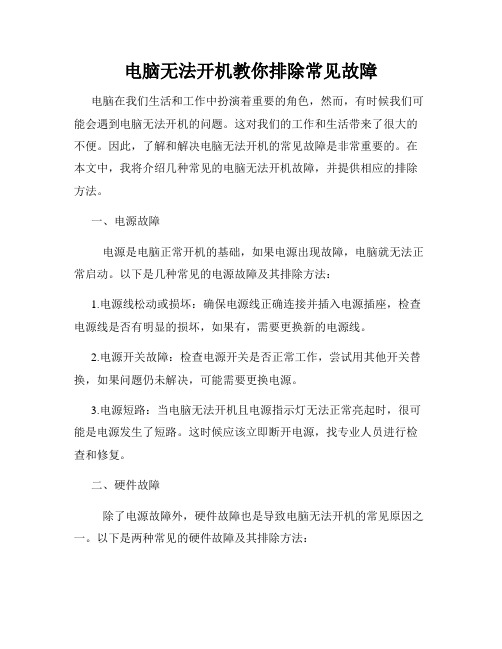
电脑无法开机教你排除常见故障电脑在我们生活和工作中扮演着重要的角色,然而,有时候我们可能会遇到电脑无法开机的问题。
这对我们的工作和生活带来了很大的不便。
因此,了解和解决电脑无法开机的常见故障是非常重要的。
在本文中,我将介绍几种常见的电脑无法开机故障,并提供相应的排除方法。
一、电源故障电源是电脑正常开机的基础,如果电源出现故障,电脑就无法正常启动。
以下是几种常见的电源故障及其排除方法:1.电源线松动或损坏:确保电源线正确连接并插入电源插座,检查电源线是否有明显的损坏,如果有,需要更换新的电源线。
2.电源开关故障:检查电源开关是否正常工作,尝试用其他开关替换,如果问题仍未解决,可能需要更换电源。
3.电源短路:当电脑无法开机且电源指示灯无法正常亮起时,很可能是电源发生了短路。
这时候应该立即断开电源,找专业人员进行检查和修复。
二、硬件故障除了电源故障外,硬件故障也是导致电脑无法开机的常见原因之一。
以下是两种常见的硬件故障及其排除方法:1.内存故障:内存是计算机的重要组成部分,如果内存故障,电脑将无法启动。
解决内存故障的方法是将内存条拔出并重新插入,确保插入牢固。
2.硬盘故障:当电脑开始启动但无法进入操作系统时,可能是硬盘故障。
开机时听到硬盘发出奇怪的声音或者硬盘运行异常也可能是硬盘故障的迹象。
解决方法是检查硬盘连接是否松动,如果连接良好但问题仍然存在,可能需要更换新的硬盘。
三、操作系统问题在某些情况下,电脑无法开机可能是由于操作系统的问题导致的。
以下是两种常见的操作系统问题及其排除方法:1.系统崩溃:如果电脑在开机后出现蓝屏或者黑屏,很可能是操作系统崩溃。
此时可以尝试重新启动电脑,如果问题仍然存在,可以尝试进入安全模式并修复系统错误。
2.软件冲突:有时候,安装的某些软件可能会导致电脑无法正常启动。
解决方法是进入安全模式,卸载最近安装的软件或者恢复电脑到之前的状态。
结论电脑无法开机是我们可能会遇到的常见问题之一,通过了解和排除常见故障,我们可以迅速恢复电脑的正常运行。
苹果一体机不开机
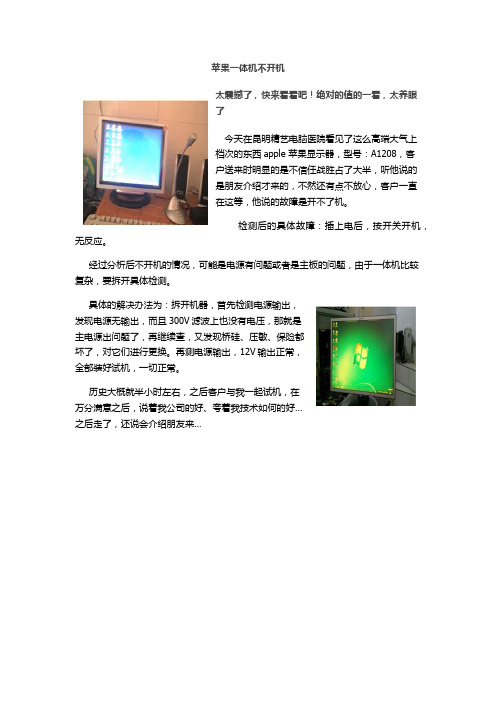
苹果一体机不开机
太震撼了,快来看看吧!绝对的值的一看,太养眼
了
今天在昆明精艺电脑医院看见了这么高端大气上
档次的东西apple 苹果显示器,型号:A1208,客
户送来时明显的是不信任战胜占了大半,听他说的
是朋友介绍才来的,不然还有点不放心,客户一直
在这等,他说的故障是开不了机。
检测后的具体故障:插上电后,按开关开机,无反应。
经过分析后不开机的情况,可能是电源有问题或者是主板的问题,由于一体机比较复杂,要拆开具体检测。
具体的解决办法为:拆开机器,首先检测电源输出,
发现电源无输出,而且300V滤波上也没有电压,那就是
主电源出问题了,再继续查,又发现桥硅、压敏、保险都
坏了,对它们进行更换。
再测电源输出,12V输出正常,
全部装好试机,一切正常。
历史大概就半小时左右,之后客户与我一起试机,在
万分满意之后,说着我公司的好、夸着我技术如何的好…
之后走了,还说会介绍朋友来…。
电脑无法开机的故障排查与修复方法
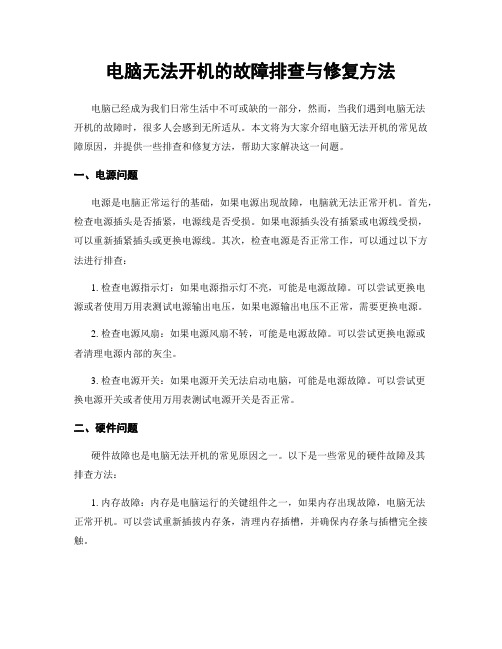
电脑无法开机的故障排查与修复方法电脑已经成为我们日常生活中不可或缺的一部分,然而,当我们遇到电脑无法开机的故障时,很多人会感到无所适从。
本文将为大家介绍电脑无法开机的常见故障原因,并提供一些排查和修复方法,帮助大家解决这一问题。
一、电源问题电源是电脑正常运行的基础,如果电源出现故障,电脑就无法正常开机。
首先,检查电源插头是否插紧,电源线是否受损。
如果电源插头没有插紧或电源线受损,可以重新插紧插头或更换电源线。
其次,检查电源是否正常工作,可以通过以下方法进行排查:1. 检查电源指示灯:如果电源指示灯不亮,可能是电源故障。
可以尝试更换电源或者使用万用表测试电源输出电压,如果电源输出电压不正常,需要更换电源。
2. 检查电源风扇:如果电源风扇不转,可能是电源故障。
可以尝试更换电源或者清理电源内部的灰尘。
3. 检查电源开关:如果电源开关无法启动电脑,可能是电源故障。
可以尝试更换电源开关或者使用万用表测试电源开关是否正常。
二、硬件问题硬件故障也是电脑无法开机的常见原因之一。
以下是一些常见的硬件故障及其排查方法:1. 内存故障:内存是电脑运行的关键组件之一,如果内存出现故障,电脑无法正常开机。
可以尝试重新插拔内存条,清理内存插槽,并确保内存条与插槽完全接触。
2. 硬盘故障:硬盘是存储电脑数据的关键设备,如果硬盘出现故障,电脑无法正常开机。
可以尝试重新连接硬盘数据线和电源线,检查硬盘是否能够正常运转。
如果硬盘发出奇怪的声音或者无法转动,可能需要更换硬盘。
3. 显卡故障:显卡是负责显示图像的重要组件,如果显卡出现故障,电脑无法正常开机。
可以尝试重新插拔显卡,并确保显卡与插槽完全接触。
如果显卡仍然无法正常工作,可能需要更换显卡。
三、软件问题除了硬件故障,软件问题也可能导致电脑无法开机。
以下是一些常见的软件故障及其排查方法:1. 操作系统故障:如果操作系统出现故障,电脑无法正常启动。
可以尝试使用系统恢复盘或者安装盘进行修复,或者重新安装操作系统。
电脑开机后无法打开故障排除应该怎么解决

电脑开机后无法打开故障排除应该怎么解决当我们满心欢喜地按下电脑的开机键,却遭遇电脑无法正常打开的情况,那种焦急和无奈想必大家都有所体会。
别担心,接下来咱们就一起详细探讨一下电脑开机后无法打开的各种可能原因以及相应的解决办法。
首先,电源问题是导致电脑开机无法打开的常见因素之一。
这可能是电源线没有插好,或者电源插座本身出现故障。
所以,第一步要检查电源线是否牢固地插入电脑和电源插座。
如果电源线没问题,那有可能是电源适配器出现故障。
对于台式电脑,还需要检查电源箱是否正常工作,风扇是否转动,电源指示灯是否亮起。
其次,硬件故障也可能是罪魁祸首。
比如内存问题,内存接触不良或者损坏都可能导致电脑无法开机。
解决方法是先关机并拔掉电源,然后打开机箱,取下内存条,用干净的橡皮擦轻轻擦拭金手指部分,去除上面的氧化层,再重新插回内存条,确保插紧。
如果有多条内存,可以尝试每次只插一条进行测试,以确定是哪条内存出现问题。
硬盘故障也是常见的情况之一。
硬盘损坏或者出现坏道,会导致系统无法启动。
可以通过听硬盘转动的声音来初步判断硬盘是否正常工作,如果听到异常的噪音,那很可能是硬盘出了问题。
此时,可以使用硬盘检测工具来检查硬盘的健康状况,并根据检测结果采取相应的措施,比如修复坏道或者更换硬盘。
主板故障同样会使电脑无法开机。
主板上的电容鼓包、芯片损坏等都可能引发问题。
这种情况下,需要有一定的电子维修知识和工具才能进行检测和维修,如果自己不具备相关能力,最好送修专业的电脑维修店。
另外,CPU 故障也不容忽视。
CPU 过热、损坏或者安装不当都可能导致电脑无法启动。
检查 CPU 风扇是否正常运转,散热片是否与CPU 接触良好。
如果怀疑 CPU 损坏,需要使用专业的检测工具进行测试。
显卡问题也可能导致开机无法打开。
如果是独立显卡,可以将其取下,擦拭金手指后重新安装。
如果显卡本身损坏,可能需要更换新的显卡。
除了硬件,软件方面的问题也有可能导致电脑无法开机。
一体机电脑黑屏怎么处理
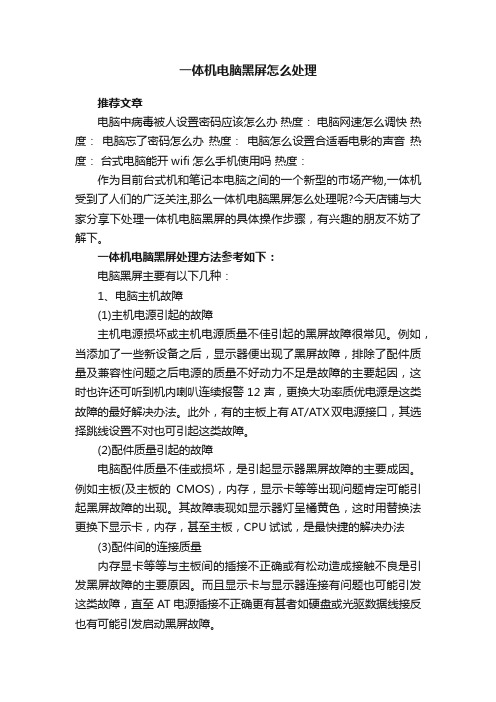
一体机电脑黑屏怎么处理推荐文章电脑中病毒被人设置密码应该怎么办热度:电脑网速怎么调快热度:电脑忘了密码怎么办热度:电脑怎么设置合适看电影的声音热度:台式电脑能开wifi怎么手机使用吗热度:作为目前台式机和笔记本电脑之间的一个新型的市场产物,一体机受到了人们的广泛关注,那么一体机电脑黑屏怎么处理呢?今天店铺与大家分享下处理一体机电脑黑屏的具体操作步骤,有兴趣的朋友不妨了解下。
一体机电脑黑屏处理方法参考如下:电脑黑屏主要有以下几种:1、电脑主机故障(1)主机电源引起的故障主机电源损坏或主机电源质量不佳引起的黑屏故障很常见。
例如,当添加了一些新设备之后,显示器便出现了黑屏故障,排除了配件质量及兼容性问题之后电源的质量不好动力不足是故障的主要起因,这时也许还可听到机内喇叭连续报警12声,更换大功率质优电源是这类故障的最好解决办法。
此外,有的主板上有AT/ATX双电源接口,其选择跳线设置不对也可引起这类故障。
(2)配件质量引起的故障电脑配件质量不佳或损坏,是引起显示器黑屏故障的主要成因。
例如主板(及主板的CMOS),内存,显示卡等等出现问题肯定可能引起黑屏故障的出现。
其故障表现如显示器灯呈橘黄色,这时用替换法更换下显示卡,内存,甚至主板,CPU试试,是最快捷的解决办法(3)配件间的连接质量内存显卡等等与主板间的插接不正确或有松动造成接触不良是引发黑屏故障的主要原因。
而且显示卡与显示器连接有问题也可能引发这类故障,直至AT电源插接不正确更有甚者如硬盘或光驱数据线接反也有可能引发启动黑屏故障。
(4)超频引起的黑屏故障过度超频或给不适合于超频的部件进行超频不仅会造成黑屏故障的产生,严重时还会引起配件的损坏。
还有就是过度超频或给不适合于超频的部件超频后散热不良或平常使用中散热风扇损坏根本就不转等等都会造成系统自我保护死机黑屏。
(5)其它原因引起的黑屏其它如主板CMOS设置不正确及主板清除CMOS跳线不正确都可引起黑屏故障,这时可对照主板说明更改其设置。
电脑无法开机故障及解决方法

电脑无法开机故障及解决方法电脑是我们日常工作和生活中必不可少的工具,然而,有时候我们可能会遇到一些问题,比如电脑无法开机。
这个问题可能会让人感到困惑和焦虑,但是不用担心,本文将为您介绍一些常见的电脑无法开机故障,并提供相应的解决方法,帮助您快速解决问题,恢复电脑正常运行。
一、电源问题电源问题是导致电脑无法开机的常见原因之一。
在遇到无法开机的问题时,我们首先需要检查电源是否连接正常,电源插头是否牢固,电源是否供电等。
此外,也可以尝试更换一个已知工作正常的电源,以确认是否是电源故障造成的无法开机问题。
二、硬件故障硬件故障也是电脑无法开机的常见原因之一。
硬件故障可能涉及到主板、内存条、硬盘等组件的故障。
在遇到无法开机问题时,我们可以尝试以下几种方法进行排查和解决:1. 检查内存条:将内存条从插槽上取下来,然后重新插回去,确保插紧。
如果有多条内存条,可以尝试一次只插一条,以确定是否有内存条故障。
2. 检查硬盘连接:确保硬盘的数据线和电源线连接正常,没有松动或者断裂。
3. 拆卸外部设备:有时候一些外部设备的故障也会导致电脑无法开机。
可以尝试拆卸外部设备,如打印机、扩展卡等,然后重新开机,看是否能够正常启动。
4. 清洁内部灰尘:长时间使用的电脑内部可能会积累灰尘,导致散热不良。
可以使用专业的吹风机或者吹气罐将内部的灰尘清理干净,然后再试一次开机。
三、操作系统问题有时候电脑无法开机是由于操作系统出现了问题。
操作系统问题可能包括系统文件损坏、启动项设置错误等。
为了解决这些问题,我们可以尝试以下方法:1. 进入安全模式:在开机时多次按下F8键,进入安全模式。
在安全模式下,我们可以重新安装或修复操作系统,来解决无法开机的问题。
2. 使用系统恢复工具:可以使用操作系统的安装盘或者外部的恢复工具,来修复或还原系统文件,以解决无法开机的问题。
3. 重装操作系统:如果以上方法都无法解决问题,那么最后一招就是重装操作系统。
请备份好重要的数据,然后使用操作系统的安装盘进行全新安装。
一体机电脑打不开机怎么办

一体机电脑打不开机怎么办一体机电脑打不开机怎么办一体机电脑打不开机怎么办呢?有什么解决方法吗?店铺为大家搜集整理的一体机电脑打不开机的解决方法,希望能够给你带来帮助。
解决方法:1、主机不通电,首先检查机箱上的指示灯是否亮,把手放到电源风扇口,看看电源风扇是否在转,从而判断主机是否加了电,如果主机加电正常,再看看显示器上的指示灯是否亮,如果亮说明显示器加电也正常,二者加电都正常的话,那么电源故障基本排除,你可以看下一步了,如果电脑主机或者显示器加电不正常,就请检查电脑的电源插口接触良好,电源线是否断了,导致不通电。
不是上述问题导致的不通电,这个时候可以请专业维修人员维修了。
2、在上述判断电脑主机和显示器加电都正常的情况下,还是开不了机,这个时候可以看看显示器和显卡的插口是否接触良好,可以拔下插头检查一下,D形插口中是否有弯曲、断针、有大量污垢,这是许多用户经常遇到的问题。
在连接D形插口时,由于用力不均匀,或忘记拧紧插口固定螺丝,使插口接触不良,或因安装方法不当用力过大使D形插口内断针或弯曲,以致接触不良等。
3、假如排除了显卡和显示器接触不良的原因后,这个时候可以拆主机,检测显卡和主机的显卡槽是否接触良好,显卡是否正常,或插槽是否因使用时间太长而积尘太多,以至造成接触不良;上的芯片是否有烧焦、开裂的痕迹;因导致时,计算机时会有一短四长的`“嘀嘀”声提示。
再换一块好的显卡试一下。
4、在排除了显卡方面的故障后还是开不了机的话,还有可能是,CPU,硬盘插口接触不良造成的开不了机,这些板卡接触不良,通常在电脑开机后,电脑报警无法进入系统。
凡是在电脑启动时发出“笛.”“笛”的报警声,都是由于硬件出错或损坏造成的。
这类故障就要针对报警声的不同,你可以针对相应的板卡进行拆除,擦拭接触处的灰尘锈蚀后,再插进去对硬件进行维修。
使用电脑的基础小知识:1.有时候要离开电脑去做其他的事情,又不想别人偷看自己的电脑,不妨按住windows键后,再按L键,这样电脑就直接锁屏了,这样就不用担心电脑的资料外泄啦2.想要打开我的电脑找文件,但是桌面图标太多找不到“我的电脑”图标,这时可以轻轻按下键盘上的windows键不放然后再按E键,直接打开电脑的资源管理器3.这一招上班族特别有用,遇到老板突然来视察,而你却在不务正业,这时只需要直接按下Windows键和D键,看,桌面闪现!4.按下windows键按后再按Tab键,可以以3D效果显示切换窗口5.按下windows键+R,windows自带的录像功能。
电脑一体机黑屏的解决方法

电脑一体机黑屏的解决方法电脑一体机黑屏的解决方法电脑一体机黑屏怎么办一、检查电脑部件是否安插入牢靠首先请检查显示器电缆是否牢固可靠地插入到主机接口中,然后再检查显卡与主板I/O插槽之间的接触是否良好。
如有必要,请将显卡取下,重新安插一次,确保安插到位,接触良好。
二、确认显示器是否损坏如果显示器和显卡安装牢靠,那么请换一台确认正常的`显示器试一试。
如果不再黑屏,那么原因是显示器可能损坏了。
三、确认风扇是否有问题如果显示器未损坏,请进一步检查CPU风扇是否运转。
如运转,可用万用表测量电压输出是否正常为±12V、±15V,若不正常可以换一个电源试一试。
四、检测CPU、显卡和内存条如仍出现黑屏,则可将除CPU、显卡、内存条之外的所有组件取下,然后加电启动电脑。
如果内存有故障,应会有报警声。
如果不是内存原因,请换一个正常的CPU,开机重新检测。
如仍出现黑屏,则只能换一个主板了,问题也应该出现在主板上。
除了硬件方面的原因引起黑屏现象外,也有以下三个方面的“软”原因可能会引发“黑屏”。
软件篇一、硬件加速设置过高硬件加速可以使得要处理大量图形的软件运行得更加流畅,但是如果电脑硬件加速设置得过高,则可能导致“黑屏”现象。
为解决“黑屏”故障,请首先尝试降低硬件加速。
1、单击Windows“开始”菜单,单击“控制面板”,然后双击“显示”。
2、选择“疑难解答”选项卡,在“硬件加速”下,将滑块从“全”逐渐拖动到接近“无”的位置。
3、单击“确定”按钮。
二、禁用3D加速或升级显卡驱动程序如果Windows已为3D加速进行了配置,但显卡却不支持该功能,那么当运行游戏或多媒体程序时,可能会出现“黑屏”故障。
1、单击“开始”,再单击“运行”,然后在“打开”框中键入“dxdiag”,并按下回车键。
2、选择“显示”选项卡,在“DirectX功能”下单击“测试Direct 3D”按钮,以获得正确的Direct 3D功能。
一体机电脑开不了机怎么办

一体机电脑开不了机怎么办
一体机电脑是将主机部分、显示器部分整合到一起的新形态电脑,那么一体机电脑开不了机怎么办?接下来就为大家带来了4种一体机电脑开不了机黑屏解决方法,有需要的朋友赶快来看看吧。
一体机电脑开不了机黑屏解决方法
1、开机不停按DEL键,设置BIOS,恢复默认设置保存退出就行了,选择Load Optimized Defaults ,F10保存退出。
2、问题原因出在内存条或者显卡金手指氧化或者插槽接触不良,导致电脑无法开机启动。
处理方法:你可以先断电,打开电脑机箱,把内存条拨出来,用橡皮擦对着金手指的部位(也就是有铜片的地方)来回的擦上几下,然后换一根内存槽插回去,就可以了。
如果这样做还不开能开机,你就要检查显卡,说明是显卡的问题,也是用同上的方法去做,就可以了。
3、开机不停按F8,进入高级,选择最后一次正确配置,确定。
上述三个方法,如果不行,重装系统。
解决方法
1、把电源线插紧,检查插板上的插头,确认插板通电。
2、确认主机电源到插板的线是好的,然后取上电源连接主板的24P插头,短接绿色和任意黑色线,如果电源风扇转说明电源没问题,电源风扇不转说明电源坏了,更换新的电源。
3、以上2步确认没问题后,拔掉主板和机箱前面板连接的开关线,用镙丝刀短接开关的两根针脚,如果风扇转说明主板没问题,如果风扇不转说明多半是主板问题,联系专业维修人员处理。
4、短接主板针脚风扇转,而按前面板的开关按钮没反应,说明是开关按钮坏了或者卡住,更换新的开关按钮,或者把卡住的按钮弄起来。
提示:如果开关按钮坏了,又暂时买不到开关更换,可以把重启按钮的线接到开关的针脚上,用重启键代替开关键。
一体机电脑不开机故障维修
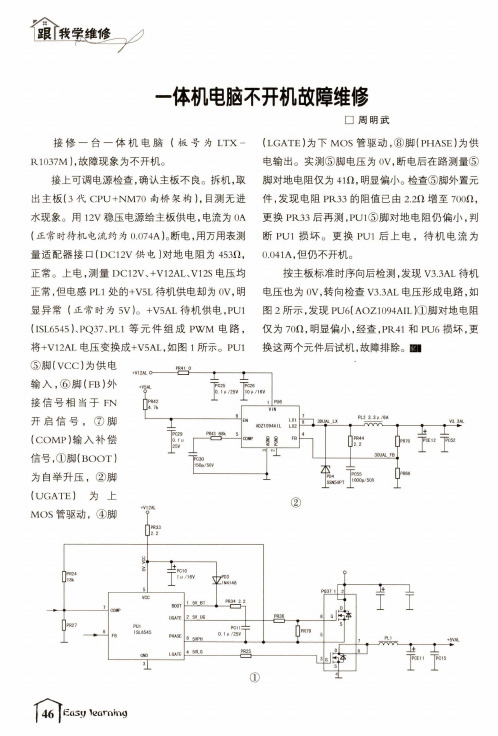
一体机电脑不开机故障维修□周明武接修一台一体机电脑(板号为LTX- R1037M),故障现象为不开机。
接上可调电源检查,确认主板不良。
拆机,取 出主板(3代C PU+N M70南桥架构),目测无进 水现象。
用12V稳压电源给主板供电,电流为0A (正常时待机电流约为0.074A)。
断电,用万用表测 量适配器接口(D C12V供电)对地电阻为45311, 正常。
上电,测量D C12V、+V12AL、V12S电压均 正常,但电感PL1处的+V5L待机供电却为0V,明显异常(正常时为5V)。
+V5A L待机供电,PU1 (I S L6545)、PQ37、PL1 等元件组成F W M 电路,将+V12A L电压变换成+V5AL,如图1所示。
PU1⑤顧V C C)为供电(LGATE)为下M O S管驱动,⑧脚(PHASE)为供 电输出。
实测⑤脚电压为0V,断电后在路测量⑤ 脚对地电阻仅为4in,明显偏小。
检查⑤脚外置元 件,发现电阻PR33的阻值已由2.2fl增至700f l,更换PR33后再测,PU1⑤脚对地电阻仍偏小,判断PU1损坏。
更换PU1后上电,待机电流为 0.041A,但仍不开机。
按主板标准时序向后检测,发现V3.3A L待机 电压也为0V,转向检查V3.3A L电压形成电路,如 图2所示,发现PU6( A OZ1094A I L)①脚对地电阻 仅为70f l,明显偏小,经查,PR41和PU6损坏,更 换这两个元件后试机,故障排除。
乂R41 0^输入,⑥脚(FB)外 接信号相当于FN 开启信号,⑦脚(C O M P)输入补偿信号,①脚(B O O T)为自举升压,②脚 (U G A T E)为上M O S管驱动,④脚下C25 下C266VIN下C29PR43 68k 5A0Z1094AIL LX20. 1 ii----------IZZ1-----------COMP §|FB…13DUAL_LXz sP041+ 1*~|PCE12 ~|PC52PC551000p/50V|j j p R68②PC10/16V^R342^2—PR36一1PC11Zn /25VI T_P gg5_1①~~JPCE11 ~|PC15Easy learnfny。
一体机卡死机自动关机怎么处理

一体机卡死机自动关机怎么处理
最近有小伙伴反映自己的一体机卡死机了,然后过了一会儿关机了,开不了机,很是令人郁闷,遇到这种情况我们具体该怎么解决呢?下面就由店铺跟大家分享一下解决方法吧,欢迎大家来阅读学习。
一体机卡死机自动关机处理方法
程序死掉,没有响应,最直接的办法是,右键任务栏,选择任务管理器
找到未响应程序右键,选择结束任务
也可以使用优化类软件,一键清理后台程序
以腾出更多的内存和空间供程序所用。
如何还是无效,可以尝试重启电脑
同时打开的程序不易太多,再次打开程序,就很正常了。
执行比较占内存的程序是,尽可能关闭暂时不需要的程序。
电脑一体机无法开机怎么办
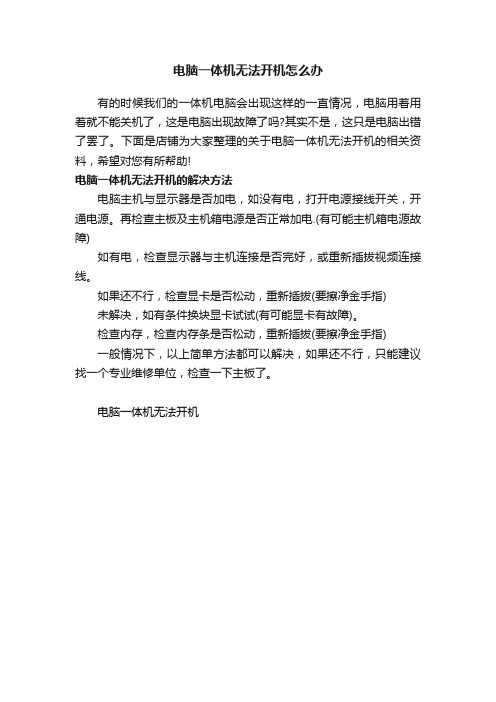
电脑一体机无法开机怎么办
有的时候我们的一体机电脑会出现这样的一直情况,电脑用着用着就不能关机了,这是电脑出现故障了吗?其实不是,这只是电脑出错了罢了。
下面是店铺为大家整理的关于电脑一体机无法开机的相关资料,希望对您有所帮助!
电脑一体机无法开机的解决方法
电脑主机与显示器是否加电,如没有电,打开电源接线开关,开通电源。
再检查主板及主机箱电源是否正常加电.(有可能主机箱电源故障)
如有电,检查显示器与主机连接是否完好,或重新插拔视频连接线。
如果还不行,检查显卡是否松动,重新插拔(要擦净金手指)
未解决,如有条件换块显卡试试(有可能显卡有故障)。
检查内存,检查内存条是否松动,重新插拔(要擦净金手指)
一般情况下,以上简单方法都可以解决,如果还不行,只能建议找一个专业维修单位,检查一下主板了。
电脑一体机无法开机。
电脑一体机故障诊断
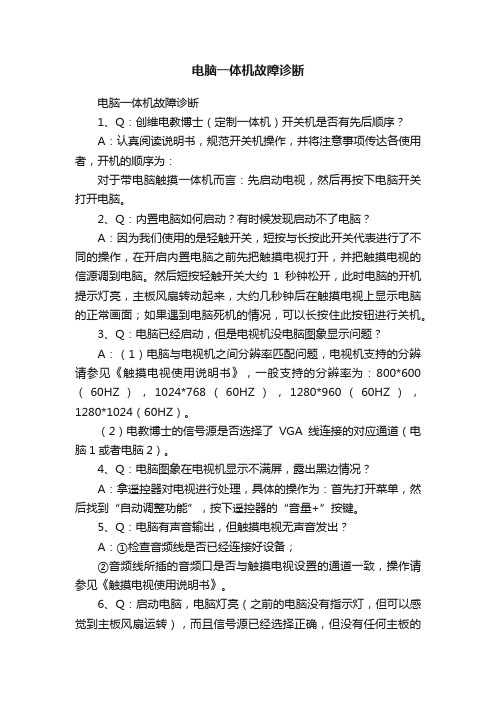
电脑一体机故障诊断电脑一体机故障诊断1、Q:创维电教博士(定制一体机)开关机是否有先后顺序?A:认真阅读说明书,规范开关机操作,并将注意事项传达各使用者,开机的顺序为:对于带电脑触摸一体机而言:先启动电视,然后再按下电脑开关打开电脑。
2、Q:内置电脑如何启动?有时候发现启动不了电脑?A:因为我们使用的是轻触开关,短按与长按此开关代表进行了不同的操作,在开启内置电脑之前先把触摸电视打开,并把触摸电视的信源调到电脑。
然后短按轻触开关大约1秒钟松开,此时电脑的开机提示灯亮,主板风扇转动起来,大约几秒钟后在触摸电视上显示电脑的正常画面;如果遇到电脑死机的情况,可以长按住此按钮进行关机。
3、Q:电脑已经启动,但是电视机没电脑图象显示问题?A:(1)电脑与电视机之间分辨率匹配问题,电视机支持的分辨请参见《触摸电视使用说明书》,一般支持的分辨率为:800*600(60HZ),1024*768(60HZ),1280*960(60HZ),1280*1024(60HZ)。
(2)电教博士的信号源是否选择了VGA线连接的对应通道(电脑1或者电脑2)。
4、Q:电脑图象在电视机显示不满屏,露出黑边情况?A:拿遥控器对电视进行处理,具体的操作为:首先打开菜单,然后找到“自动调整功能”,按下遥控器的“音量+”按键。
5、Q:电脑有声音输出,但触摸电视无声音发出?A:①检查音频线是否已经连接好设备;②音频线所插的音频口是否与触摸电视设置的通道一致,操作请参见《触摸电视使用说明书》。
6、Q:启动电脑,电脑灯亮(之前的电脑没有指示灯,但可以感觉到主板风扇运转),而且信号源已经选择正确,但没有任何主板的信息?A:此时说明,主板的信息没通过内存进行输出,此时可以先断220V交流电,再把电脑盖子打开,插拔一下内存条,观察是否正常。
如果不正常,可以更换主板。
7、Q:启动电脑,电脑灯亮(之前的电脑没有指示灯,但可以感觉到主板风扇运转),而且信号源已经选择正确,有主板的信息,但进不了操作系统?A:可能系统崩溃,多开几次观察是否可以进操作系统,如果进不去可以采取重新装系统方法。
- 1、下载文档前请自行甄别文档内容的完整性,平台不提供额外的编辑、内容补充、找答案等附加服务。
- 2、"仅部分预览"的文档,不可在线预览部分如存在完整性等问题,可反馈申请退款(可完整预览的文档不适用该条件!)。
- 3、如文档侵犯您的权益,请联系客服反馈,我们会尽快为您处理(人工客服工作时间:9:00-18:30)。
电脑一体机开不了机
第1步:首先检查电脑的外部接线是否接好,把各个连线重新插一遍,看故
障是否排除。
第2步:如果故障依旧,接着打开主机箱查看机箱内有无多余金属物,或主
板变形造成的短路,闻一下机箱内有无烧焦的糊味,主板上有无烧毁的芯片,CPU
周围的电容有无损坏等。
第3步:如果没有,接着清理主板上的灰尘,然后检查电脑是否正常。
第4步:如果故障依旧,接下来拔掉主板上的'Reset线及其他开关、指示灯
连线,然后用改锥短路开关,看能否能开机。
第5步:如果不能开机,接着使用最小系统法,将硬盘、软驱、光驱的数据
线拔掉,然后检查电脑是否能开机,如果电脑显示器出现开机画面,则说明问题在这几个设备中。
接着再逐一把以上几个设备接入电脑,当接入某一个设备时,故障重现,说明故障是由此设备造成的,最后再重点检查此设备。
第6步:如果故障依旧,则故障可能由内存、显卡、CPU、主板等设备引起。
接着使用插拔法、交换法等方法分别检查内存、显卡、CPU等设备是否正常,如
果有损坏的设备,更换损坏的设备。
第7步:如果内存、显卡、CPU等设备正常,接着将BIOS放电,采用隔离法,将主板安置在机箱外面,接上内存、显卡、CPU等进行测试,如果电脑能显示了,接着再将主板安装到机箱内测试,直到找到故障原因。
如果故障依旧则需要将主板返回厂家修理。
第8步:电脑开机无显示但有报警声,当电脑开机启动时,系统BIOS开始进
行POST(加电自检),当检测到电脑中某一设备有致命错误时,便控制扬声器发出
声音报告错误。
因此可能出现开机无显示有报警声的故障。
对于电脑开机无显示有报警声故障可以根据BIOS报警声的含义,来检查出现故障的设备,以排除故障。
将BIOS电池放电(恢复BIOS出厂默认值)建议插拔一下显卡、内存,清理一
下卫生,并且擦亮显卡、内存的金手指。
